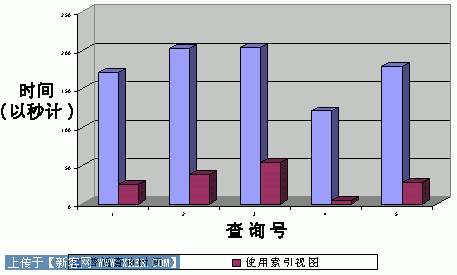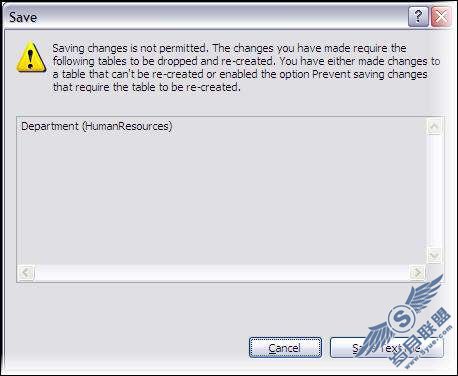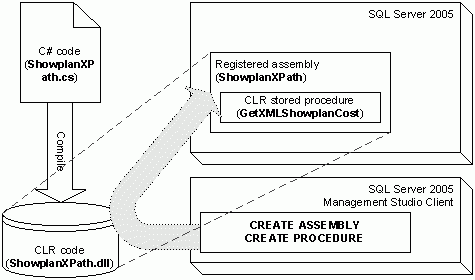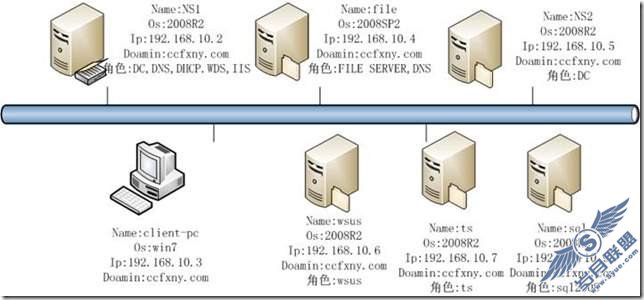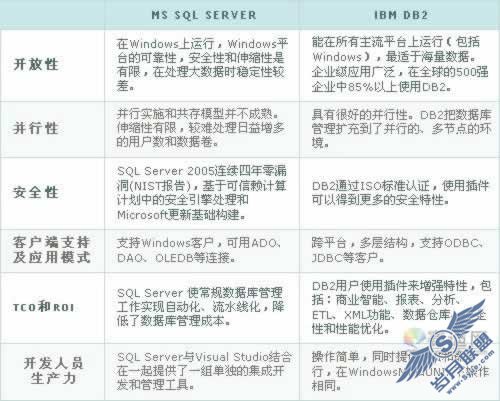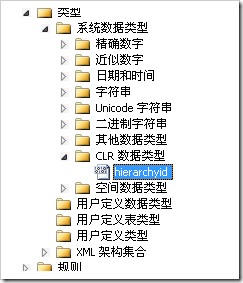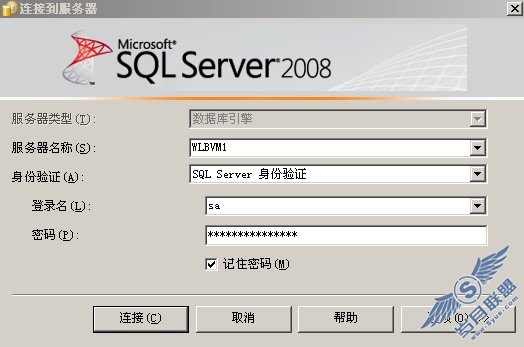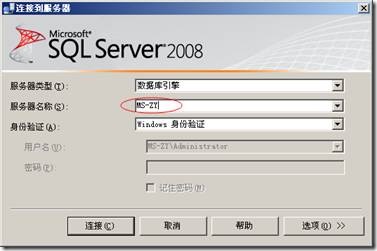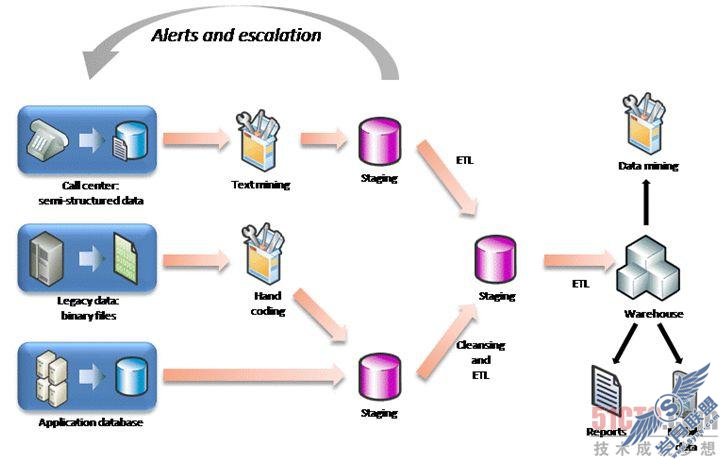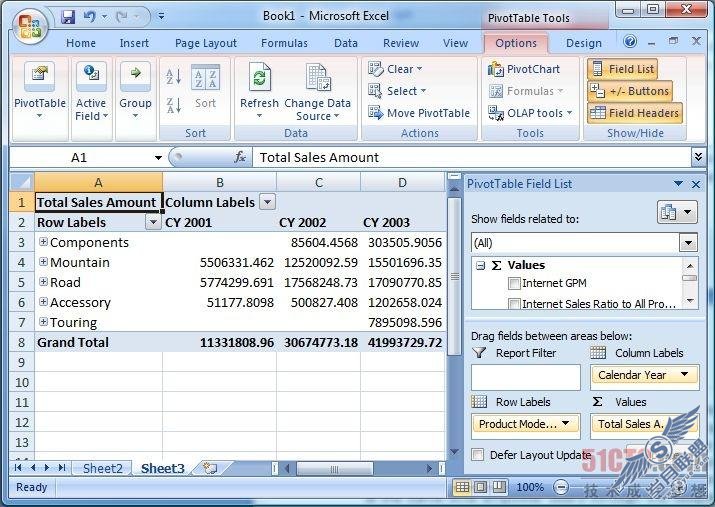教你轻松掌握怎样 创建新的故障转移群集
1.在"Microsoft SQL Server 安装向导"的"欢迎"屏幕中,单击"下一步"按钮。
2.在"计算机名称"屏幕上,单击"虚拟服务器"并输入虚拟服务器名称。如果安装程序检测到 MSCS 正在运行,则将默认为"虚拟服务器"。单击"下一步"按钮。
3.在"用户信息"屏幕上,输入用户名和公司名。单击"下一步"按钮。
4.在"软件许可协议"屏幕上,单击"是"按钮。
5.在"故障转移群集"屏幕上,输入为客户端访问配置的每个网络的一个 IP 地址。也就是为每个虚拟服务器可由公共(或混合)网络上的客户端使用的网络输入一个 IP 地址。选择要输入 IP 地址的网络,然后输入 IP 地址。单击"添加"按钮。
显示 IP 地址和子网。子网由 MSCS 提供。继续为每个已安装的网络输入 IP 地址,直到所有需要的网络都填充了 IP 地址。单击"下一步"按钮。
6.在"群集磁盘选择"屏幕中,选择在默认情况下用于放置数据文件的群集磁盘组。单击"下一步"按钮。
7.在"群集管理"屏幕中,查看 SQL Server 2000 所提供的群集定义。默认情况下,选定所有可用节点。删除不属于正创建的虚拟服务器群集定义的任何节点。单击"下一步"按钮。
8.在"远程信息"屏幕中,输入远程群集节点的登录凭据。该登录凭据必须在群集的远程节点上有管理员特权。单击"下一步"按钮。
9.在"实例名称"屏幕中,选择默认实例或指定命名实例。若要指定命名实例,请先清除"默认"复选框,然后输入命名实例的名称。单击"下一步"按钮。
注释:不能将实例命名为 DEFAULT 或 MSSQLSERVER。
10.在"安装类型"屏幕中选择要安装的安装类型。安装程序自动默认为来自先前所选的组中的第一个可用群集磁盘资源。
不过,如果需要指定另一个群集驱动器资源,可在"数据文件"下单击"浏览"按钮,然后指定群集驱动器资源的路径。安装程序将要求选择群集驱动器资源,该资源为正在运行安装程序的节点所拥有。该驱动器也必须是先前所选的群集组成员。单击"下一步"按钮。
11.在"服务帐户"屏幕上,选择要在故障转移群集中运行的服务帐户。单击"下一步"按钮。
12.在"身份验证模式"对话框中,选择要使用的身份验证模式。如果将选择从"Windows 身份验证模式"更改为"混合模式(Windows 身份验证和 SQL Server 身份验证)",则需要输入并确认 sa 登录密码。
注释:如果可能,请使用 Windows 身份验证。
13.在"开始复制文件"屏幕上,单击"下一步"按钮。
在"安装完成"屏幕上,单击"完成"按钮。
14.如果安装程序指示重新启动计算机,则立即这样做。完成安装后,阅读来自安装程序的消息是很重要的。未能重新启动任何指定的节点可能导致将来在故障转移群集中的任何节点上运行安装程序失败。 (责任编辑:卢兆林)